Docker 归纳总结
文章目录
前言
Docker 是一种容器,用于部署应用,更好的让应用进行迁移
1、Docker是什么?
- Docker 是一个开源的应用容器引擎
- 诞生于2013年初,基于Go 语言实现,dotCloud 公司出品(后改名为 Docker Inc)
- Docker 可以让开发者打包他们的应用以及依赖包到一个轻量级、可移植的容器中,然后发布到任何流行的Linux 机器上。
- 容器是完全使用沙箱机制,相互隔离
- 容器性能开销极低
- Docker 从 17.03 版本之后分为CE(Community Edition:社区版) 和 EE(Enterprise Edition 企业版)
总结:Docker 是一种容器技术,它解决容器环境迁移问题
2、安装Docker
Docker 可以运行在 MAC、Windows、Centos、UBUNU 等操作系统上。这里基于Centos 7 安装Docker。官网:https://www.docker.com
-
yum 包更新到最新
yum update -
安装需要的软件包,yum-util 是提供 yum-config-manager 功能,另外两个是devicemapper 驱动依赖的
yum install -y yum-utils device-mapper-persistent-data lvm2 -
设置yum 源
yum-config-manager --add-repo https://download.docker.com/linux/centos/docker-ce.repo(repo 和下面地址中间有个空格)(如果这个yum 源在下载Docker 时失败,可以换成阿里的yum源 :yum-config-manager --add-repo http://mirrors.aliyun.com/docker-ce/linux/centos/docker-ce.repo) -
安装Docker ,出现输入的界面都按 y
yum install -y docker-ce -
查看Docker 版本,看是否安装成功
docker -v
3.Docker 架构
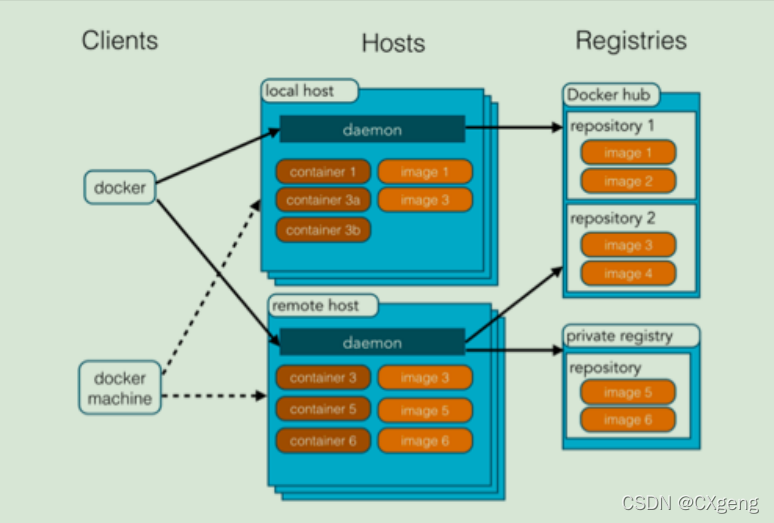
- 镜像(Image):Docker 镜像(Image),相当于是一个root 文件系统。比如官方镜像 Ubuntu:16.04 就包含了完整的一套Ubuntu16.04 最小系统的root 文件系统。
- 容器(container):镜像(Image)和容器 (Container) 的关系,就像是面向对象程序设计中的类和对象一样,镜像是静态的定义,容器是镜像运行的实体。容器可以被创建、启动、停止、删除、暂停等。
- 仓库:(Repository):仓库可以看成是一个代码控制中心,用来保存镜像
4、Docker 命令
4.1.进程相关的命令
-
启动docker 服务
systemctl start docker -
停止docker 服务
systemctl stop docker -
重启docker 服务
systemctl restart docker -
查看docker 服务状态
systemctl status docker -
设置开机启动docker 服务
systemctl enable docker
4.2.镜像相关命令
-
查看镜像:查看本地所有镜像
docker images
docker images -q #查看所用镜像的id -
搜索镜像,从网络中查找需要的镜像
docker search 镜像名称
docker search redis # 查找redis 镜像 -
拉取镜像:从Docker 仓库下载镜像到本地。镜像名称为 名称:版本号,如果版本号不指定则是最新的版本lastest。如果不知道镜像版本,可以去docker hub 搜索对应镜像查看。
docker pull 镜像名称
docker pull redis # 下载最新版本redis
docker pull redis:5.0 #下载5.0版本的redis -
删除镜像:删除本地镜像
docker rmi 镜像id #删除本地镜像
docker images -q #查看所有镜像列表
docker rmi docker images -q #删除所有本地镜像
4.3.容器相关命令
查看容器、创建容器、进入容器、启动容器、停止容器、删除容器、查看容器信息
-
查看容器
docker ps #查看正在运行的容器
docker ps -a #查看所有容器 -
创建并启动容器
docker run 参数
参数说明:
-i: 保持容器运行。通常与 -t 同时使用。加入 it 这两个参数后,容器创建后自动进入容器中,退出容器后,容器自动关闭。
-t: 为容器重新分配一个伪输入终端,通常与 -i 同时使用。
-d: 以守护(后台)模式运行容器。创建一个容器在后台运行,需要使用docker exec 进入容器。退出后,容器不会关闭。
-it: 创建的容器一般称为交互式容器,-id 创建的容器一般称为守护式容器
–name: 为创建的容器命名
docker run -it --name=c1 centos:7 /bin/bash #创建交互式容器
docker run -id --name=c2 centos:7 #创建守护式容器
注意:交互式容器,exit 后会自动关闭,守护式容器会在后台执行 -
进入容器
docker exec -it c2 /bin/bash #进入容器 -
停止容器
docker stop 容器名称 -
启动容器
docker start 容器名称 -
删除容器:如果容器时运行状态则删除失败,需要停止容器才能删除
docker rm 容器名称 -
查看容器信息
docker inspect 容器名称
该处使用的url网络请求的数据。
5、Docker 容器的数据卷
5.1.数据卷的概念
思考一下:
- Docker 容器删除后,在容器中产生的数据还在吗?

- Docker 容器和外部机器可以直接交换文件吗?
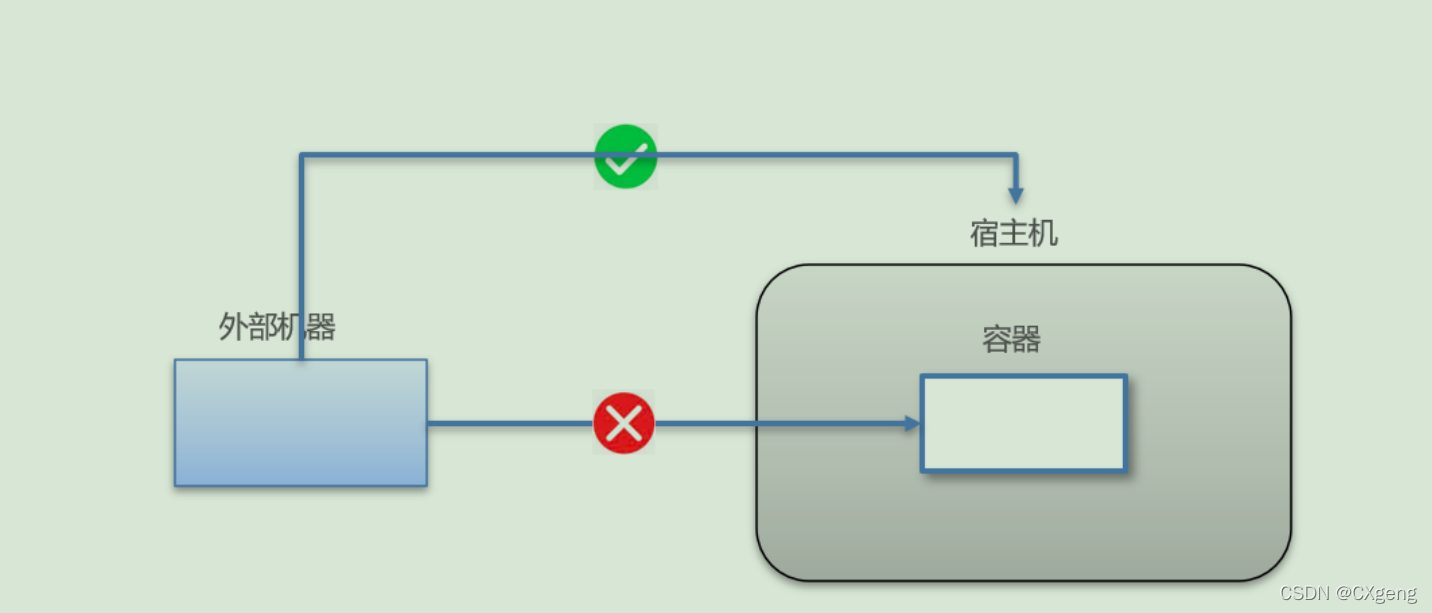
- 容器之间想要进行数据交互?

数据卷概念:
- 数据卷是宿主机中的一个目录或文件
- 当容器目录和数据卷目录绑定后,对方的修改会立即同步
- 一个数据卷可以被多个容器同时挂载
- 一个容器也可以被挂载多个数据卷
数据卷的作用:
- 容器数据的持久化
- 外部机器和容器之间通信
- 容器之间数据交换
5.2.配置数据卷
创建启动容器时,使用 -v 参数 设置数据卷
docker run … -v 宿主机目录(文件): 容器内目录(文件)…
注意事项:
- 容器目录必须是绝对路径
- 如果目录不存在,会自动创建
- 可以挂载多个数据卷
演示数据卷持久化:
创建c1挂载/root/data到/root/data_container
docker run -it --name=c1 -v /root/data:/root/data_container centos:7 /bin/bash
删除容器c1,发现宿主机目录 /root/data 还在
docker rm c1
重新恢复c1
docker run -it --name=c1 -v /root/data:/root/data_container centos:7 /bin/bash
演示一个容器挂载多个数据卷:
docker run -it --name=c2 \
-v /root/data2:/root/data2_contatiner \
-v /root/data3:/root/data3_container \
centos:7
演示两个容器挂载同一个数据卷:
docker run -it --name=c3 -v /root/data:/root/data_container centos:7 /bin/bash
docker run -it --name=c4 -v /root/data:/root/data_container centos:7 /bin/bash
5.3.配置数据卷容器
多容器进行数据交换,多个容器挂载同一个数据卷容器,完成数据交换
在这里插入图片描述:

创建启动c3数据卷容器,使用 -v 参数设置数据卷
docker run -it --name=c3 -v /volume contos:7 /bin/bash
这里没有指定宿主机目录,默认生成一个宿主机目录
docker inspect c3 # 查看 c3
创建启动c1 、c2容器,–volumes-from 参数,设置数据卷容器
docker run -it -name=c1 --volumes-from c3 centos:7 /bin/bash
docker run -it -name=c2 --volumes-from c3 centos:7 /bin/bash
使用 c3数据卷容器创建c1,c2,这时即使c3关闭不影响c1,c2交互
6、Docker 应用部署
6.1.MySQL 部署
分析:
- 容器内的网络服务和外部机器不能直接通信
- 外部机器和宿主机器可以直接通信
- 宿主机器和容器可以直接通信
- 当容器中的网络服务需要被外部机器访问时,可以将容器中提供服务的端口映射到宿主机的端口上。外部机器访问宿主机的端口,从而间接访问容器的服务。
- 这种操作称为:端口映射

开始部署:
- 拉取镜像
docker pull mysql:8.0.25
- 创建容器,设置端口映射、目录映射
在/root目录下创建mysql目录用于存储mysql数据信息
mkdir ~/mysql
cd ~/mysql
docker run -id \
-p 3307:3306 \
--name=c_mysql \
-v $PWD/conf:/etc/mysql/conf.d \
-v $PWD/logs:logs \
-v $PWD/data:/var/lib/mysql \
-e MYSQL_ROOT_PASSWORD=123 \
mysql:8.0.25
参数说明:
-p 3307:3306:将容器的 3306 端口映射到宿主机的 3307 端口。
-v $PWD/conf:/etc/mysql/conf.d:将主机当前目录下的 conf/my.cnf 挂载到容器的
/etc/mysql/my.cnf。配置目录
-v $PWD/logs:/logs:将主机当前目录下的 logs 目录挂载到容器的 /logs。日志目录
-v $PWD/data:/var/lib/mysql :将主机当前目录下的data目录挂载到容器的 /var/lib/mysql 。数据目
录
-e MYSQL_ROOT_PASSWORD=123456:初始化 root 用户的密码
3.进入容器
docker exec -it c_mysql /bin/bash
4.进入 mysql,操作mysql
mysql -uroot -p123
6.2.Tomcat部署
开始部署:
- 拉取tomcat 镜像
docker pull tomcat:9.0.45
- 创建容器,设置端口映射、目录映射
mkdir /root/tomcat
cd tomcat
docker run -id --name=c_tomcat \
-p 8080:8080 \
-v $PWD:/usr/local/tomcat/webapps \
tomcat:9.0.45
-p 8080:8080:将容器的8080端口映射到主机的8080端口
-v $PWD:/usr/local/tomcat/webapps:将主机中当前目录挂载到容器的webapps
6.3.Nginx 部署
开始部署:
- 拉取nginx 镜像
docker pull nginx
- 创建容器,设置端口映射和目录映射
#在 root 目录下创建nginx 目录用于存储nginx 数据信息
mkdir /root/nginx
cd /root/nginx
mkdir conf
cd conf
# 在 conf 目录下创建 nginx.conf文件粘贴下面内容
vim nginx.conf
user nginx;
worker_processes 1;
error_log /var/log/nginx/error.log warn;
pid /var/run/nginx.pid;
events {
worker_connections 1024;
}
http {
include /etc/nginx/mime.types;
default_type application/octet-stream;
log_format main '$remote_addr - $remote_user [$time_local] "$request" '
'$status $body_bytes_sent "$http_referer" '
'"$http_user_agent" "$http_x_forwarded_for"';
access_log /var/log/nginx/access.log main;
sendfile on;
#tcp_nopush on;
keepalive_timeout 65;
#gzip on;
include /etc/nginx/conf.d/*.conf;
}
#设置端口映射和目录映射
docker run -id --name=c_nginx \
-p 80:80 \
-v $PWD/conf/nginx.conf:/etc/nginx/nginx.conf \
-v $PWD/logs:/var/log/nginx \
-v $PWD/html:/usr/share/nginx/html \
nginx
6.4.Redis 部署
开始部署:
- 拉取镜像
docker pull redis:5.0
- 创建容器,设置目录和端口映射
docker run -id --name=c_redis \
-p 6379:6379 \
redis:5.0
- 使用外部机器连接redis
./redis-cli.exe -h 192.168.43.6 -p 6379(保证外部电脑装了redis, -h:自己虚拟机的ip, 6379 :redis 宿主机的映射端口 )
7、Docker 镜像原理
思考:
- Docker 镜像本质是什么?
- Docker 中一个Centos镜像为什么只有200MB,而一个Centos 操作系统的iso 文件要几个G?
- Docker 中一个tomcat 镜像为什么只有600MB,而一个tomcat 安装包只有70多MB?
操作系统组成部分:
- 进程调度子系统
- 进程通信子系统
- 内存管理子系统
- 设备管理子系统
- 文件管理子系统
- 网络通信子系统
- 作业控制子系统
Linux 文件系统由 bootfs 和rootfs 两部分组成
- bootfs: 包含bootloader (引导加载程序) 和 kernel (内核)
- rootfs: root 文件系统,包含的就是典型的 Linux 系统中的 /dev, /proc; /bin, /etc 等标准目录和文件
- 不同的Linux 发行版,bootfs 基本一样,而rootfs 不同,如 ubuntu,centos 等

docker 镜像原理:
- Docker 的镜像是由特殊的文件系统叠加而成
- 最底层是 bootfs, 并使用宿主机的 bootfs
- 第二层是 rootfs ,称为 base image
- 然后在往上可以叠加其他的镜像文件
- 统一文件系统(Union File System)技术能够将不同的层整合成一个文件系统,为这些成提供一个统一的视角,这样就隐藏了多层的存在,在用户的角度来看只存在一个文件系统
- 一个镜像可以放在另一个镜像的上面。位于下面的镜像称为父镜像,最底层的镜像称为基础镜像
- 当从一个镜像启动容器时,Docker 会在最顶层加载一个读写文件系统作为容器
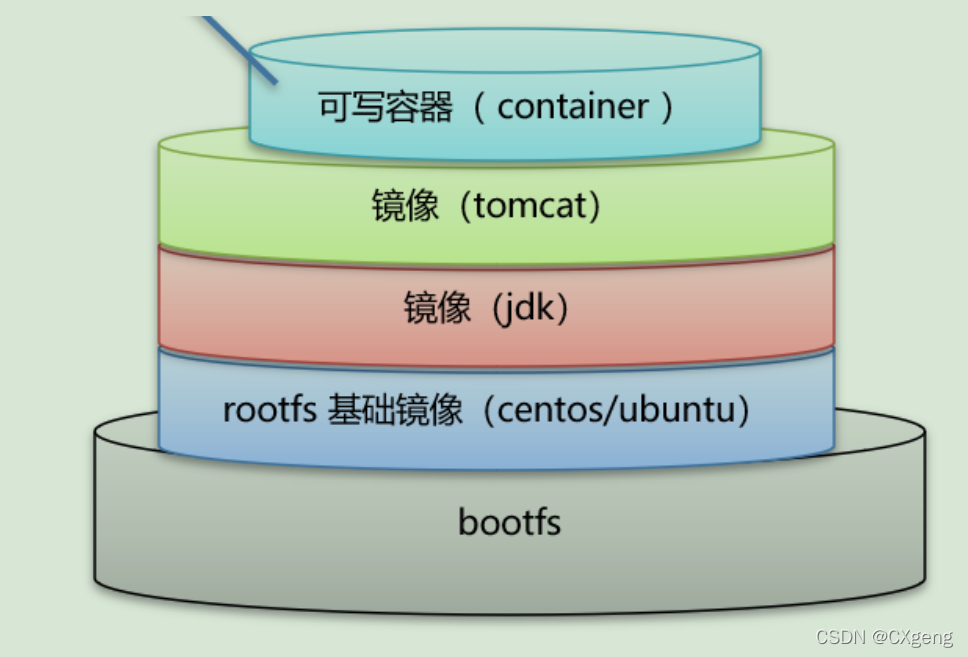
回答问题:
- Docker 镜像的本质是什么?
是一个分层文件系统 - Docker 中为什么一个 Centos 镜像只有 200MB,而一个Centos 操作系统的iso 文件要几个G?
Centos 的 iso 镜像文件包含 bootfs 和 rootfs, 而docker 的 centos 镜像复用操作系统的 bootfs ,只有rootfs 和 镜像层 - Docker 中一个 Tomcat 镜像为什么有 600MB,而一个tomcat 安装包只有70多MB?
由于Docker 镜像是分层的,tomcat 虽然只有70多MB,但它需要依赖于父镜像和基础镜像,所有整个对外暴露的tomcat 镜像大小600 多MB
8、Docker 镜像制作
8.1. 容器转镜像
docker commit 容器id 镜像名称:版本号 #容器转镜像
docker save -o 文件名称 镜像名称:版本号 #压缩镜像
docker load -i 压缩文件名称 #从压缩文件加载镜像

# 创建tomcat镜像
docker run -id --name=c_tomcat \
-p 8080:8080 \
-v $PWD:/usr/local/tomcat/webapps \
tomcat
# 进入tomcat镜像
docker exec -it c_tomcat /bin/bash
#创建a.txt b.txt
cd ~
touch a.txt b.txt#容器转镜像
docker commit 28b8d4dc9744 lxs_tomcat:1.0
#压缩镜像
docker save -o lxs_tomcat.tar lxs_tomcat:1.0
#删除原来镜像
docker rmi lxs_tomcat:1.0
#从压缩文件加载镜像
docker load -i lxs_tomcat.tar
#产生镜像
docker run -it --name=new_tomcat lxs_tomcat:1.0 /bin/bash
#进入查看内容
docker exec -it c_tomcat /bin/bash
#可以看到a.txt b.txt存在,而webapps/test不存在
8.2.dockerfile
概念:
- Dockerfile 是一个文本文件
- 包含了一条条的指令
- 每一条指令构建一层,基于基础镜像,最终构建一个新的镜像
- 对于开发人员:可以为开发团队提供一个完全一致的开发环境
- 对于测试人员:可以直接拿开发时所构建的基础镜像或者通过dockerfile文件构建一个新的镜像开始工作了
- 对于运维人员:在部署时,可以实现应用的无缝移植
参考Dochub网址:https://hub.docker.com ,比如centos和nginx镜像


案例1:自定义centos7 镜像
要求:
- List item
- 默认登录路径为 /usr
- 可以使用vim
实现步骤:
- 定义父镜像: FROM centos:7
- 定义作者信息:MAINTAINER gjt git@163.com
- 执行安装vim命令:RUN yum install -y vim
- 定义默认工作目录:WORKDIR:/usr
- 定义容器启动执行的命令:CMD /bin/bash
- 通过dockerfile 构建镜像:docker build -f dockerfile的文件路径 -t 镜像名称:版本 . (后面这个小点不可省略)
9、docker-compose 简介
9.1.概念
微服务架构的应用系统中一般包含若干个微服务,每个微服务一般都会部署多个实例,如果每个微服务都要手动启动停止,维护的工作量会很大。来看我们日常的工作:
- 要从Dockerfile build image 或者去dockerhub拉取image
- 要创建多个container
- 要管理这些container (启动、停止、删除)
通过服务编排可以大量简化上面的工作 。服务编排:按照一定的业务规则批量管理容器
9.2.Docker Compose
Docker Compose 是一个编排多容器分布式部署的工具,提供命令集中管理容器化应用的完整开发周期,包括服务构建,启动和停止。使用步骤:
- 利用 Dockerfile 定义 运行环境镜像
- 使用 docker-compose-yml 定义组成引用的各种服务
- 运行 docker-compose up 启动应用
9.3.安装 Docker Compose
#Compose 目前已经完全支持 Linux 、Mac OS 和 Windows,在我们安装 compose 之前,需要先安装docker. 下面我们以编译好的二进制包方式安装在Linux系统中。
curl -L https://github.com/docker/compose/releases/download/1.22.0/docker-compose-`uname -s`-`uname -m` -o /usr/local/bin/docker-compose
#第二种方式
访问https://github.com/docker/compose/releases,下载 docker-compose-Linux-x86_64,然后复制到 /usr/local/bin 目录下,然后
在继续下面的步骤
#设置文件可执行权限
chmod +x /usr/local/bin/docker-compose
#查看版本信息
docker-compose -
卸载 Docker compose
#二进制包的方式安装的,删除二进制文件即可
rm /usr/local/bin/docker-compose
10、Docker 仓库
Docker官方的Docker hub(https://hub.docker.com)是一个用于管理公共镜像的仓库,我们可以从上面拉取镜像 到本地,也可以把我们自己的镜像推送上去。但是,有时候我们不希望将自己的镜 像放到公网当中,那么这时我们就需要搭建自己的私有仓库来存储和管理自己的镜像
私有仓库创建:
# 1、拉取私有仓库镜像
docker pull registry
# 2、启动私有仓库容器
docker run -id --name=registry -p 5000:5000 registry
# 3、打开浏览器 输入地址http://私有仓库服务器ip:5000/v2/_catalog,看到{"repositories":[]} 表示私有仓
库 搭建成功
# 4、修改daemon.json
vim /etc/docker/daemon.json
# 在上述文件中添加一个key,保存退出。此步用于让 docker 信任私有仓库地址;注意将私有仓库服务器ip修改为自
己私有仓库服务器真实ip
{"insecure-registries":["私有仓库服务器ip:5000"]}
{"insecure-registries":["192.168.220.12:5000"]}
# 5、重启docker 服务
systemctl restart docker
docker start registry
将镜像上传至私有仓库:
# 1、标记镜像为私有仓库的镜像
docker tag centos:7 192.168.220.12:5000/centos:7
# 2、上传标记的镜像
docker push 192.168.220.12:5000/centos:7
从私有仓库拉取镜像:
#拉取镜像
docker pull 192.168.220.12:5000/centos:7